Python自学day-14
一、默认创建的HTML5文件
<!DOCTYPE html>
<html lang="en">
<head>
<meta charset="UTF-8">
<title>Title</title>
</head>
<body> </body>
</html>
标签:一对尖括号包含的东西叫标签,例如<html></html>。
标签属性:标签内部写的东西,例如<html lang="en">中的lang="en"。
注释:使用<!-- XXX -->进行注释
注释快捷键:
pycharm中使用ctrl+/快捷键注释。
<!DOCTYPE html>:表示一个厂商的html规范。
html标签只能有一个,其中默认包含<head></head>和<body></body>。
标签分类:
1.自闭合标签:例如<meta charset="UTF-8">,这种标签比较少,例如<link>等。
2.主动闭合标签:例如<body></body>等。
二、<head>里面的标签:
<meta charset="UTF-8">:指定编码。避免乱码
<title>test</title>: 除了该标签,head标签中的所有内容在浏览器中都是不可见的。该标签的内容显示在网页的页签上。

循环刷新(不常用):
每三秒刷新一次:<meta http-equiv="Refresh" Content="3">
五秒后跳转到URL:<meta http-equiv="Refresh" Content="5" Url="http://www.baidu.com">
注:不常用,数秒跳转一般用JS实现。
关键词:
<meta name="keywords" content="星际2,专访,911">:给搜索引擎(百度等)用的,不过现在都要收钱,所以没太大意义。
描述:
<meta name="description" content="汽车之家,一个为您提供最新汽车资讯的网站">:用于介绍网页信息。
兼容性:
<meta http-equiv="X-UA-Compatible" content="IE=IE9;IE=IE8">:优先IE9,然后IE8。目前百度首页是:content="IE=Edge"。
<link> <style> <script>三个标签在后面详解。
<link rel="shortcut icon" href="image/favicon.ico">:指定页面图标。
<link rel="stylesheet" type="text/css" href="css/common.css">:指定CSS样式。
二、<body>中的标签
空格: 在html中空格使用 来表示,例如:
<a href="www.baidu.com">Hello World</a> 表示hello world,中间4个空格。
"<"和">":使用<和>分别表示"<"和">"。例如:
<a href="www.baidu.com"><Hello World></a> 表示<hello world>,中间4个空格,两边用尖括号括起来。
还有很多代码用来表示字符,如下图(更多查文档):
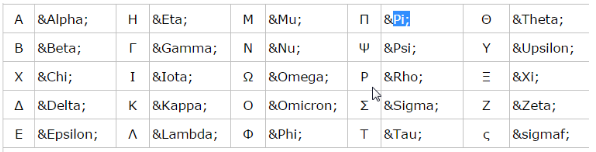
<p>标签:
特点:段落与段落之间有间距。

<br>标签:
用于换行,如果在<p>标签中换行,行之间无间隔。

<h>标签:
用于标题,加大加粗,包含h1-h6,一次从大到小,每个h标签,独占一行,和p标签一样,行之间有间隔。
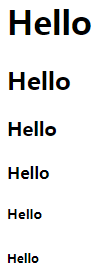
<span>标签:
一个白板,什么特性都不带,可以使用CSS为其加上特性。
<span>hello</span>
<span>hello</span>
<span>hello</span>
<span>hello</span>
<span>hello</span>
效果如下:

每一个span占用固定的大小,并且处于一行中。
<div>标签:
使用率最高的标签,也是一块白板,但是占一行,行之间无间隔。
<div>hello</div>
<div>hello</div>
<div>hello</div>
<div>hello</div>

标签总结:
从<h>和<span>的效果可以总结,标签分为两类:
1.块级标签:一个标签始终占一行,例如h标签和p标签以及div标签等。
2.内联标签或行内标签:每个标签在一行中占自己该有的部分,例如span标签。
标签之间可以互相嵌套。
chrome浏览器审查元素:
右键点击“审查”或“检查”,或者按F12,然后选择Elements:
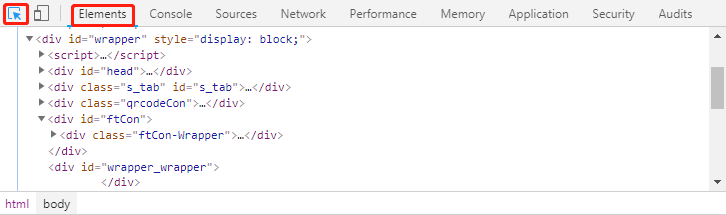
<input>标签:
<input type="text"/> <!--代表普通文本框-->
<input type="password"/> <!--代表密码框-->
<input type="button" value="确定"/> <!--代表普通按钮-->
<input type="submit" value="登录"/> <!--代表提交按钮-->
效果如下:

(真正要提交数据还需要form标签)
<form>表单:
<form action="提交的位置" method="post">
<input type="text" name="user"/> <!--代表普通文本框-->
<input type="password" name="pwd"/> <!--代表密码框-->
<input type="submit" value="登录"/> <!--代表提交按钮-->
</form>
action表示提交到哪里。
method表示提交的方式,若不制定POST的话默认为GET。GET和POST仅仅是数据放置的位置不同,和安全没有特定关系,传输密码都需要加密。
name属性是必须的,name代表着控件本身,相当于key,与内容组成key-value,才能提交到后台,后台才能获取数据。
value属性,可以设置控件显示的名称(例如按钮),也可以设置默认值(例如文本框)。
<input type="text" value="Hello" name="user"/>

<input>标签中的radio:
单选框:
<div>
"男":<input type="radio" name="gender" value="1"/>
"女":<input type="radio" name="gender" value="2"/>
"妖":<input type="radio" name="gender" value="3"/>
</div>

要实现单选互斥,name必须一致,后台根据gender来取值,1表示男性,2表示女性,3表示人妖。
<input>标签中的checkbox:
复选框:
<div>
请选择爱好:<br>
"足球":<input type="checkbox" name="favor" value="1"/>
"篮球":<input type="checkbox" name="favor" value="2"/>
"跑步":<input type="checkbox" name="favor" value="3"/>
"音乐":<input type="checkbox" name="favor" value="4"/>
"舞蹈":<input type="checkbox" name="favor" value="5"/>
</div>

后台通过获取一个列表get_arguments('favor')来取得相应的值。
单选框radio和多选框checkbox,默认选择:
<div>
"男":<input type="radio" name="gender" value="1" checked="checked"/>
"女":<input type="radio" name="gender" value="2"/>
"妖":<input type="radio" name="gender" value="3"/>
</div>
<div>
请选择爱好:<br>
"足球":<input type="checkbox" name="favor" value="1" checked="checked"/>
"篮球":<input type="checkbox" name="favor" value="2" checked="checked"/>
"跑步":<input type="checkbox" name="favor" value="3"/>
"音乐":<input type="checkbox" name="favor" value="4"/>
"舞蹈":<input type="checkbox" name="favor" value="5"/>

文件上传:
<form action="提交的位置" method="post" enctype="multipart/form-data">
<div>
<input type="file" name="fname"/>
</div>
</form>
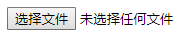
文件上传需要依赖form标签中的一个属性:enctype="multipart/form-data"。表示将文件一点一点的上传到服务器。
表单内容重置:
<form>
<div>
<input type="reset" value="重置"/>
</div>
</form>
多行文本输入框:
<textarea name="demo">HelloWorkHelloWorkHelloWorkHelloWorkHelloWork</textarea>
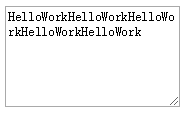
textarea与<input type="text" value="默认值">不一样,textarea的默认值是写在标签之间的。
选择列表(下拉框):
<div>
<select name="cities">
<option value="1">北京</option>
<option value="2">昆明</option>
<option value="3">成都</option>
<option value="4">南京</option>
<option value="5">重庆</option>
<option value="6">贵阳</option>
</select>
</div>
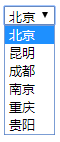
<select>中name属性用于后端获取值,value表示每个<option>标签对应的值。
选择默认值,在<option>标签中添加selected="selected"。
<div>
<select name="cities">
<option value="1">北京</option>
<option value="2" selected="selected">昆明</option>
<option value="3">成都</option>
<option value="4">南京</option>
<option value="5">重庆</option>
<option value="6">贵阳</option>
</select>
</div>
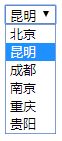
多选列表:
<div>
<select name="cities" size="5" multiple="multiple">
<option value="1">北京</option>
<option value="2" selected="selected">昆明</option>
<option value="3">成都</option>
<option value="4">南京</option>
<option value="5">重庆</option>
<option value="6">贵阳</option>
</select>
</div>
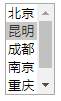
size表示同时显示的选项个数,multiple表示支持多选,其他都和单选列表一样。
分组列表:
<div>
<select name="cities2">
<optgroup label="四川">
<option value="1">成都</option>
<option value="2">简阳</option>
<option value="3">绵阳</option>
</optgroup>
<optgroup label="云南">
<option value="4">昆明</option>
<option value="5">红河</option>
<option value="6">玉溪</option>
</optgroup>
<optgroup label="福建">
<option value="7">福州</option>
<option value="8">厦门</option>
</optgroup>
</select>
</div>
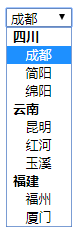
其中的<optgroup>对应的省份是不能被选择的,只作为分类展示用。
<a>标签:
用作跳转,超链接。
<a href="http://www.baidu.com" target="_blank">跳转到百度</a>

其中,href表示跳转站点的URL,target="_blank"表示新开一个浏览器页签打开。
<a>标签用作锚:
<a href="#c1">第一章</a>
<a href="#c2">第二章</a>
<a href="#c3">第三章</a>
<a href="#c4">第四章</a>
<div id="c1" style="height: 600px;">第一章的内容</div>
<div id="c2" style="height: 600px;">第二章的内容</div>
<div id="c3" style="height: 600px;">第三章的内容</div>
<div id="c4" style="height: 600px;">第四章的内容</div>
我们在一个页面中无法同时看到四章的文字内容,我们可以使用<a>标签实现锚的功能,即点击某一章节的锚,页面就会自动跳转到相应的章节。
图片标签<img>:
<img src="xiaohua.png" title="校花" style="height: 550px; width:400px;" alt="校花美女">
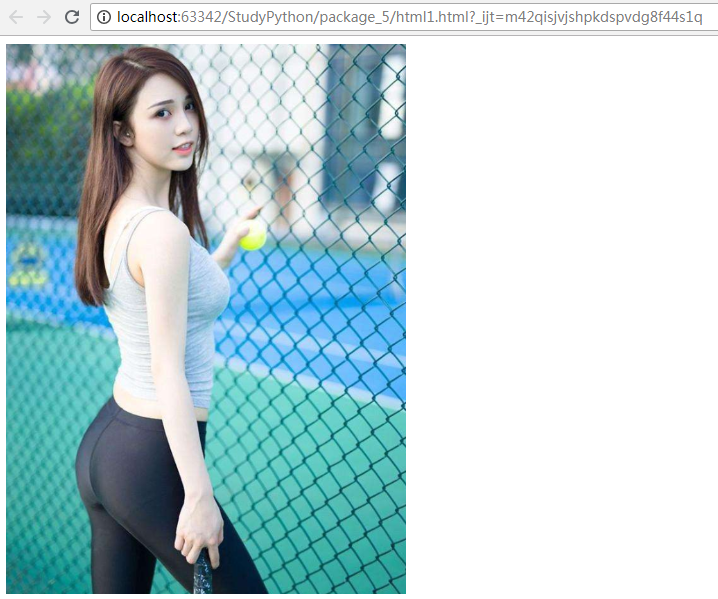
src中直接写图片的文件名,表示图片和该html处于同一目录。style属性可以设置图片的样式,例如高宽等。
alt属性用于当图片未找到或其他原因图片无法显示时,显示的文本信息,效果如下:

title用于当鼠标悬停在图片上时,显示一个内容为"大美女"的标签,效果如下:
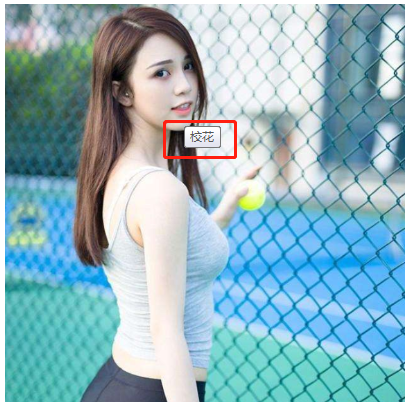
列表标签:
<ul>标签以黑点开头:
<ul>
<li>alex</li>
<li>leo</li>
<li>zheng</li>
<li>zhu</li>
</ul>

<ol>标签以数字序号开头:
<ol>
<li>alex</li>
<li>leo</li>
<li>zheng</li>
<li>zhu</li>
</ol>

<dl>标签实现分层显示:
<dl>
<dt>一班</dt>
<dd>leo</dd>
<dd>zheng</dd>
<dt>二班</dt>
<dd>alex</dd>
<dd>zhu</dd>
</dl>
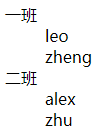
表格标签:
<table>
<tr>
<td>hello1</td>
<td>hello2</td>
<td>hello3</td>
</tr>
<tr>
<td>alex1</td>
<td>alex2</td>
<td>alex3</td>
</tr>
<tr>
<td>good1</td>
<td>good2</td>
<td>good3</td>
</tr>
</table>
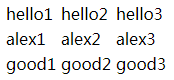
<tr>表示行,<td>表示列。
为表格加上边框:
<table border="1px">
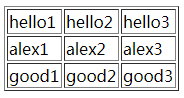
表格里的表头和表体:
<table border="1px">
<thead>
<tr>
<td>name</td>
<td>age</td>
<td>sex</td>
</tr>
</thead>
<tbody>
<tr>
<td>alex</td>
<td>23</td>
<td>女</td>
</tr>
<tr>
<td>leo</td>
<td>33</td>
<td>男</td>
</tr>
</tbody>
</table>
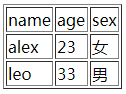
<thead>表示表头,<tbody>表示表体。
表格的单元格合并:
在<td>中使用rowspan="2" 占两列。
在<td>中使用colspan="3" 占三行
例如:
<table border="1px">
<tr>
<td colspan="2">1112</td>
<td>13</td>
</tr>
<tr>
<td rowspan="2">2131</td>
<td>22</td>
<td>23</td>
</tr>
<tr>
<td>32</td>
<td>33</td>
</tr>
</table>
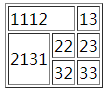
<label>标签:
就是一个普通的文本。一般用于显示文字。
小技巧,点击用户名实现用户名输入框切换到输入光标:
<label for="label1">用户名:</label>
<input id="label1" type="text">

<filedset>标签:不常用
<fieldset>
<legend>登录</legend>
<label for="user">用户名:</label>
<input id="user" type="text">
<br>
<label for="pwd">密码:</label>
<input id="pwd" type="password">
</fieldset>

块级标签和行内标签的切换:
使用css中的display:inline和display:block可以将块级标签与行内标签进行切换。
三、CSS介绍
在标签上设置style属性,例如:
<div style="background-color: red; height: 100px;">hello</div>
<div style="background-color: green; height: 100px;">world</div>
<div style="background-color: blue; height: 100px;">leo</div>
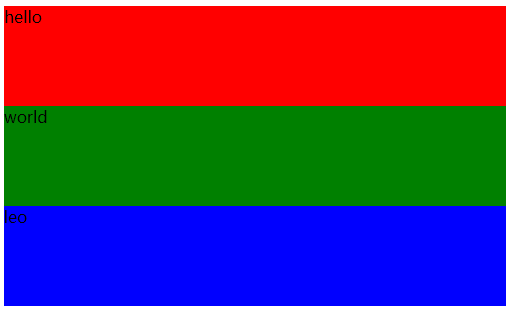
如何重用style属性,那就是使用CSS:在<head>标签中使用<style>标签来定义样式。
<!DOCTYPE html>
<html lang="en">
<head>
<meta charset="UTF-8">
<title>test</title>
<style>
#l1{
background-color: red;
height: 100px;
}
#l2{
background-color: green;
height: 100px;
}
</style>
</head>
<body>
<div id="l1">hello</div>
<div id="l2">world</div>
<div id="l2">leo</div>
</body>
</html>
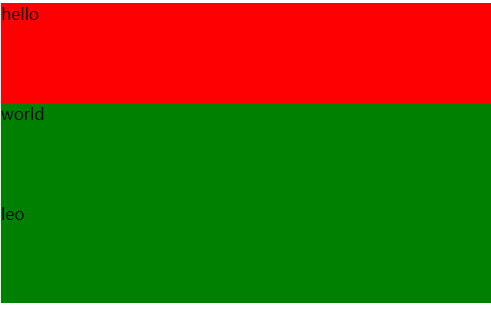
在<style>中写的内容就是CSS文件中需要写的内容。CSS文件只是将这些单独的写到一个文件里了,需要的时候再通过导入的方式将CSS样式导入进来使用。
四、CSS选择器
id选择器:
<style>
#l1{
background-color: red;
height: 100px;
}
</style>
<style>标签中的"#"表示id选择器,表示某个id组件的样式。
类选择器:
<style>
.c1{
background-color: red;
height: 100px;
}
.c2{
background-color: blue;
height: 50px;
}
</style>
<style>标签中的"."表示类选择器,表示一类组件的样式。
标签选择器:
顾名思义,通过标签名来识别组件。
<style>
div{
background-color: red;
height: 100px;
}
</style>
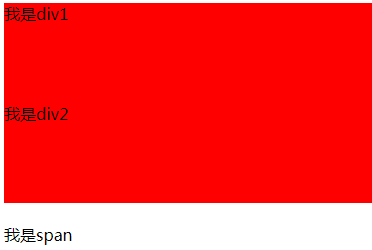
关联选择器:
将多种选择器关联起来使用。每个选择器之间用空格隔开。
<head>
<meta charset="UTF-8">
<title>test</title>
<style>
#div1 .c1{
background-color: red;
height: 50px;
}
#div1 .c2{
background-color: blueviolet;
height: 50px;
}
div span{
background-color: royalblue;
height: 50px;
}
</style>
</head>
<body>
<div id="div1">
<p class="c1">我是class1</p>
<p class="c2">我是class2</p>
</div>
<div>
<p>我是p标签</p>
<span>我是span标签</span>
</div>
</body>
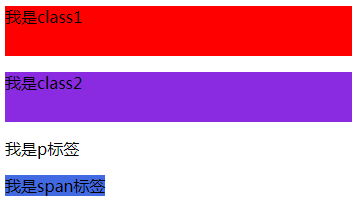
组合选择器:
将多种选择器组合起来使用。选择器之间用","隔开。
<head>
<meta charset="UTF-8">
<title>test</title>
<style>
.c1,.c2,span{
background-color: red;
height: 50px;
}
</style>
</head>
<body>
<div id="div1">
<p class="c1">我是class1</p>
<p class="c2">我是class2</p>
</div>
<div>
<p>我是p标签</p>
<span>我是span标签</span>
</div>
</body>
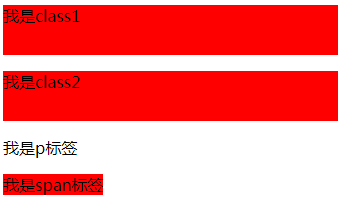
五、选择器的优先级
两种样式作用于同一组件:
<style>
#div1{
background-color: blue;
height: 50px;
}
#div1{
background-color: red;
height: 50px;
}
</style>
后者会覆盖前者,效果如下:
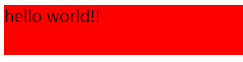
style写在标签中,优先级最高:
<head>
<meta charset="UTF-8">
<title>test</title>
<style>
#div1{
background-color: blue;
height: 50px;
}
#div1{
background-color: red;
height: 50px;
}
</style>
</head>
<body>
<div id="div1" style="background-color: green; height: 50px;">hello world!!</div>
</body>
效果如下:
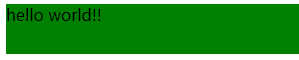
如果三种选择器同一作用一个组件:
<head>
<meta charset="UTF-8">
<title>test</title>
<style>
div{
background-color: green;
height: 50px;
}
.c1{
background-color: red;
height: 50px;
}
#div1{
background-color: blue;
height: 50px;
}
</style>
</head>
<body>
<div id="div1" class="c1">hello world!!</div>
</body>
优先级顺序为:id选择器>类选择器>标签选择器
六、CSS文件
如果我们想在多个html中间中使用同一种样式时,则需要使用CSS文件。
创建一个xxx.css文件的,直接在里面写样式:
div{
background-color: green;
height: 50px;
}
.c1{
background-color: red;
height: 50px;
}
#div1{
background-color: blue;
height: 50px;
}
然后在html的<head>中引用:
<link rel="stylesheet" href="xxx.css"/>
这样,在该html中的组件就会使用xxx.css中的样式了。
七、CSS中的属性
边框、高度、宽度:
<div style="border: 1px solid red; height: 50px; width: 80px;">hello world!!</div>

其中border表示div四周的边框,1px表示边框线条宽度,solid表示实线,red表示边框颜色。
height表示div高度,width表示div宽度。
使用border-left,border-right,border-top,border-bottom分别表示左右上下的边框,可以分别设置样式。
字体:
<div style="border: 1px solid red; font-size: 20px; font-family: 'Arial Black'">hello world!!</div>

font-size表示字体大小,font-family表示字体。font-weight: bold表示字体加粗。
水平居中:
<div style="border: 1px solid red; font-size: 20px; font-family: 'Arial Black'; text-align: center;">hello world!!</div>

text-align表示文字的位置,center表示居中,其余还有left,right,end等位置。
垂直居中:
<div style="border: 1px solid red; height: 100px; text-align: center; line-height: 100px">hello world!!</div>
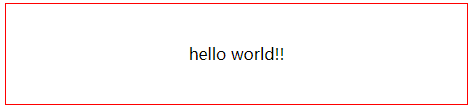
将line-height和height设置为一致,则文字垂直居中。
float浮动: (重要)
两个div本来占用两行(块级标签),我们可以设置一个占20%一个占80%,然后使用float可以让他们处于同一行。
<body>
<div style="background-color:red; height: 100px; width: 20%; float: left">hello</div>
<div style="background-color:blue; height: 100px; width: 80%; float: right">hello</div>
</body>
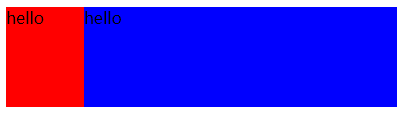
其中的float: left和float: right表示该组件靠哪一边。如果两个div占的宽度加起来不足100%,设置分别靠两边的话,效果如下:
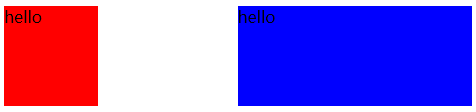
浮动导致错位:
<body>
<div style="width:500px; margin: 0 auto;">
<div style="float: left">hello</div>
<div style="background-color: #dddddd;height:40px;width:100px;float: right">hello</div>
</div>
<div style="background-color: red">world</div>
</body>

此时,使用一个<div style="clear:both;"></div>来让父亲div能够控制儿子div。
<body>
<div style="width:500px; margin: 0 auto;">
<div style="float: left">hello</div>
<div style="background-color: #dddddd;height:40px;width:100px;float: right">hello</div>
<div style="clear: both"></div>
</div>
<div style="background-color: red">world</div>
</body>

行内标签和块级标签的转换:
<body>
<div style="background-color: red;">hello</div>
<div style="background-color: blue;">hello</div>
</body>

这里div是块级标签,每个div默认占用一行。使用display: inline将其变为行内标签:
<body>
<div style="background-color: red; display: inline;">hello</div>
<div style="background-color: blue; display: inline;">hello</div>
</body>

以下是行内标签span:
<body>
<span style="background-color: red;">hello</span>
<span style="background-color: blue;">hello</span>
</body>
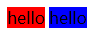
使用display: block可以将其转换为块级标签:
<body>
<span style="background-color: red; display: block;">hello</span>
<span style="background-color: blue; display: block;">hello</span>
</body>

修改行内标签的高宽等属性:
默认情况下:
行内标签是无法修改height、width、margin、padding等属性的。
块级标签是可以修改height、width、margin、padding等属性的。
那么,我们想要修改行内标签这些属性怎么办?可以使用display: inline-block将其变为同时具有行内标签和块级标签的特性。
<body>
<span style="background-color: red; display: inline-block; height: 100px; width: 50px;">hello</span>
<span style="background-color: blue; height: 100px; width: 50px;">hello</span>
</body>
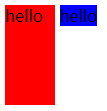
让标签消失:
<span style="background-color: blue; height: 100px; width: 50px; display: none">hello</span>
使用display: none来让一个组件消失。例如有些网络出现的弹窗,可能就是使用JS来操作这个样式,使其展示和消失的,实际上弹窗早就存在了。
内边距和外边距:
内边距:padding
外边距:margin
<body>
<div style="border: 1px solid red; height: 200px;padding: 50px;">
<div style="background: green; height: 200px;"></div>
</div>
</body>
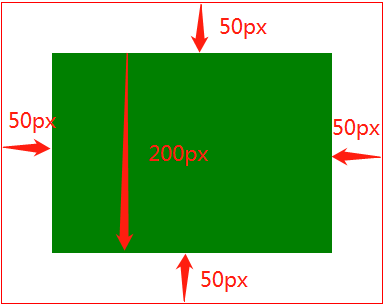
解释:父亲div的高度为200px,padding为50px,相当于父亲div内部的墙壁厚50px,而高度代表的时候他中间可容纳的高度,所以儿子div仍然有200px的高度可以使用。也就是说,父亲div的总高度变为了200+50+50=300px。
如果同时儿子div使用margin:
<body>
<div style="border: 1px solid red; height: 200px;padding: 50px;">
<div style="background: green; height: 200px; margin:20px;"></div>
</div>
</body>
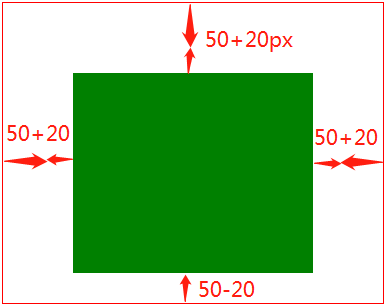
解释:儿子div中同时使用了margin:20px(不考虑width,只考虑高度),由于儿子div的高度是固定200px(如果使用100%,则按照父亲div的可用高度,还是200px),上面被margin往下挤压了20px,所以上面与边框的总间距变为50+20=70px。下面变为50-20=30px。如果儿子div的margin: 100px,那么会出现以下情况:即儿子div跑出了父亲div的范围:
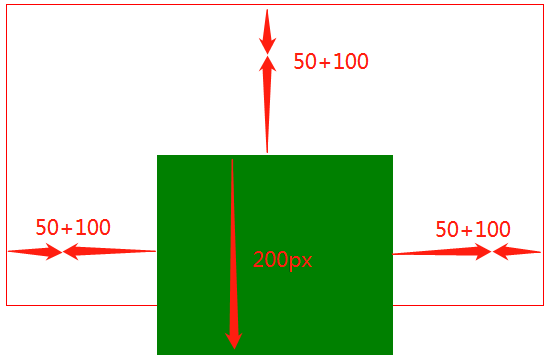
body中的默认margin:
body标签默认有8px的外边距。如何去掉这个margin。
<body style="background: #dddddd; margin: 0px;">
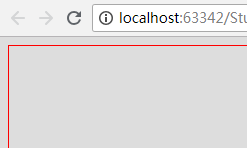
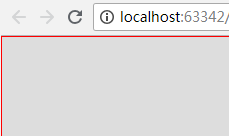
让div居中:
假设浏览器宽度为1200px,我们的div为800px,那么div默认是放在左边的。我们如果想做类似JD这种居中的效果:
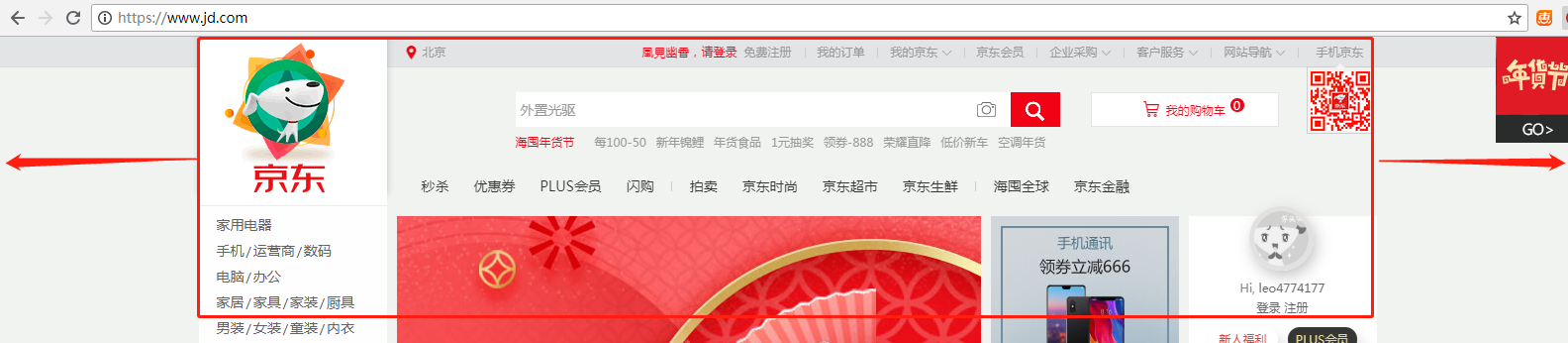
<body style="background: #dddddd; margin: 0px;">
<div style="background-color: blue;height: 50px; width: 800px;margin: 0 auto;"></div>
</body>

其中的margin:0 auto中的0表示margin-top:0px;margin-botton:0px。auto表示margin-left:auto;margin-right:auto;
在F12的styles中可以查看:
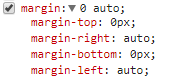
Python自学day-14的更多相关文章
- python自学第14天 类
面向对象:世界万物,皆可分类:世界万物,皆为对象 只要是对象,就肯定属于某种品类. 只要是对象,就肯定有属性 类 对象 封装 继承 多态 一个接口,多种实现
- python自学笔记
python自学笔记 python自学笔记 1.输出 2.输入 3.零碎 4.数据结构 4.1 list 类比于java中的数组 4.2 tuple 元祖 5.条件判断和循环 5.1 条件判断 5.2 ...
- JAVA自学笔记14
JAVA自学笔记14 1.正则表达式 1)是指一个用来描述或者匹配一系列符合某个句法规则的字符串的单个字符串.其实就是一种规则.有自己的特殊应用 2)组成规则: 规则字符在java.util.rege ...
- Python - 自学django,上线一套资产管理系统
一.概述 终于把公司的资产管理网站写完,并通过测试,然后上线.期间包括看视频学习.自己写前后端代码,用时两个多月.现将一些体会记录下来,希望能帮到想学django做web开发的人.大牛可以不用看了,小 ...
- 拎壶冲冲冲专业砸各种培训机构饭碗篇----python自学(一)
本人一直从事运维工程师,热爱运维,所以从自学的角度站我还是以python运维为主. 一.python自学,当然少不了从hello world开始,话不多说,直接上手练习 1.这个可以学会 print( ...
- [Python自学] day-21 (2) (Cookie、FBV|CBV装饰器)
一.什么是Cookie 1.什么是Cookie? Cookie是保存在客户端浏览器中的文件,其中记录了服务器让浏览器记录的一些键值对(类似字典). 当Cookie中存在数据时,浏览器在访问网站时会读取 ...
- [Python自学] day-21 (1) (请求信息、html模板继承与导入、自定义模板函数、自定义分页)
一.路由映射的参数 1.映射的一般使用 在app/urls.py中,我们定义URL与视图函数之间的映射: from django.contrib import admin from django.ur ...
- [Python自学] day-20 (Django-ORM、Ajax)
一.外键跨表操作(一对多) 在 [Python自学] day-19 (2) (Django-ORM) 中,我们利用外键实现了一对多的表操作. 可以利用以下方式来获取外键指向表的数据: def orm_ ...
- [Python自学] day-19 (2) (Django-ORM)
一.ORM的分类 ORM一般分为两类: 1.DB first:先在DB中创建数据库.表结构,然后自动生成代码中的类.在后续操作中直接在代码中操作相应的类即可. 2.Code first:直接在代码中实 ...
- [Python自学] day-19 (1) (FBV和CBV、路由系统)
一.获取表单提交的数据 在 [Python自学] day-18 (2) (MTV架构.Django框架)中,我们使用过以下方式来获取表单数据: user = request.POST.get('use ...
随机推荐
- ThreadingTest(线程测试)领先的白框进入这个行业
测试一直是黑色的,白点.在一般情况下,因为白盒测试需要逻辑思维能力是比较高的技术要求比一般开发商的项目经验和谨慎甚至更高,和较长的测试时间,用于单元测试,昂贵的工具,因此,国内企业普遍忽视白盒测试.这 ...
- 大数据_zookeeper环境搭建中的几个坑
文章目录 [] Zookeeper简介 关于zk的介绍, zk的paxos算法, 网上已经有各位大神在写了, 本文主要写我在搭建过程中的几个极有可能遇到的坑. Zookeeper部署中的坑 坑之一 E ...
- WPF特效-绘图
原文:WPF特效-绘图 WPF玩起来还是挺炫酷的.我实现的效果:不同色块交叉,交叉部分颜色叠加显示.(叠加部分暂时用随机颜色代替).单独色块点击弹出以色块颜色为主的附 ...
- jquery模拟飞秋
<!DOCTYPE html><html lang="en" xmlns="http://www.w3.org/1999/xhtml"> ...
- MyBatis 模板
mybatis-config.xml: <?xml version="1.0" encoding="utf-8"?> <!DOCTYPE co ...
- vxworks下libpcap的移植
linux下的libpcap应用能够成熟的使用在第三方的应用中,但基于vxworks开发的项目中需要使用libpcap的部分功能则无相应的实现. 研究了下libpcap向vxworks的移植,并且小有 ...
- SqlServer 使用脚本创建分发服务及事务复制的可更新订阅
原文:SqlServer 使用脚本创建分发服务及事务复制的可更新订阅 [创建使用本地分发服务器] /************************[使用本地分发服务器配置发布]*********** ...
- windows media player 播放视频
一.新建windows应用程序项目,添加vedioForm窗体 二.在com组件中找到windows media player,添加引用 三.代码如下: public partial class Ve ...
- Java中的逆变与协变 专题
结论先行: PECS总结: 要从泛型类取数据时,用extends: 协变 要往泛型类写数据时,用super: 逆变 既要取又要写,就不用通配符(即extends与super都不用) 不变 List&l ...
- Delphi在系统菜单中添加菜单项
unit dy219; interface uses Windows, Messages, SysUtils, Variants, Classes, Graphics, Controls, Forms ...
